AI:利用路径文字工具在圆角矩形周边输入文字
1、打开Adobe Illustrator CC 2015。

2、执行菜单栏中的"文件>新建"命令或按住Ctrl+N键打开"新建文档"对话框,单击"确定"按钮,即创建一个文档。
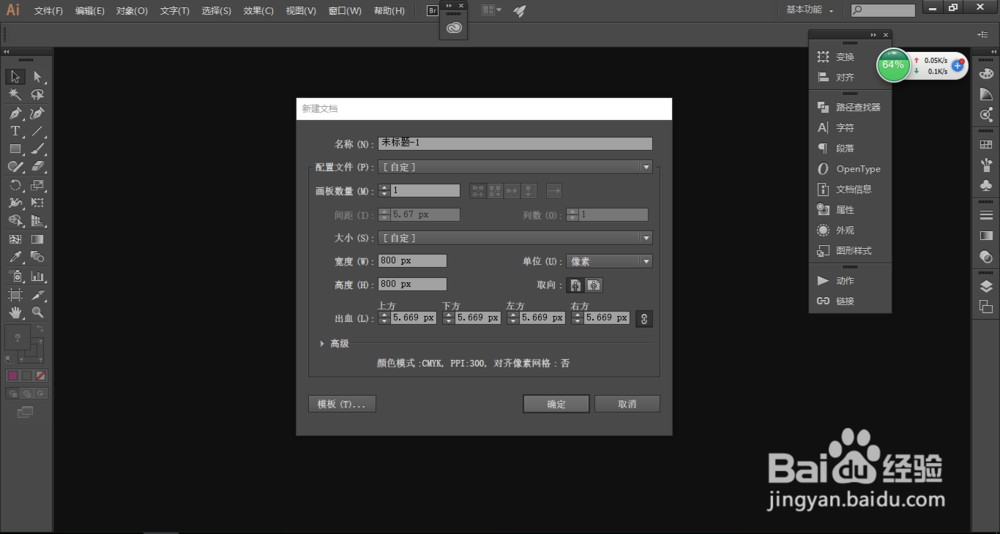
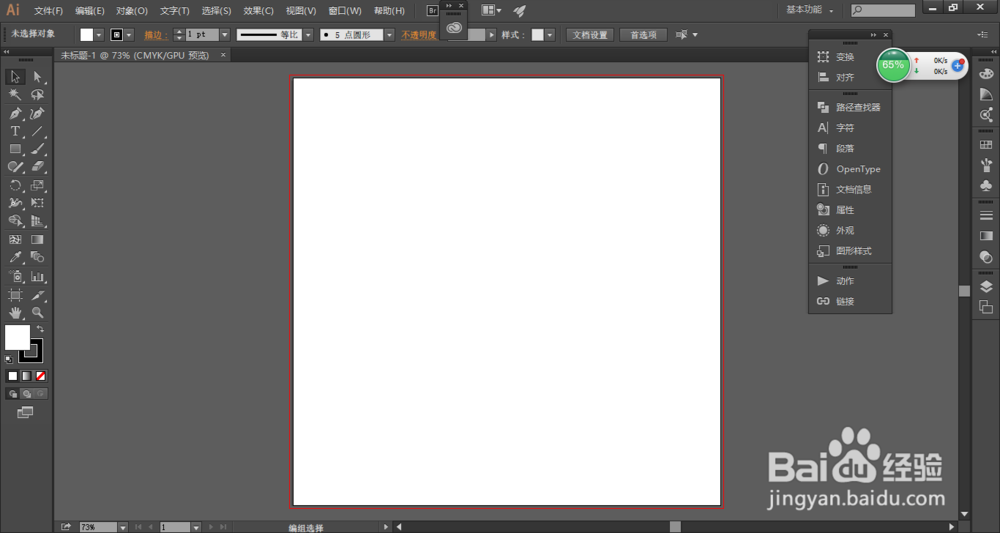
3、右击工具箱中的"矩形工具"按钮,在弹出的快捷菜单中选择"圆角矩形工具"选项,在文档窗口上绘制圆角矩形,如下图所示。
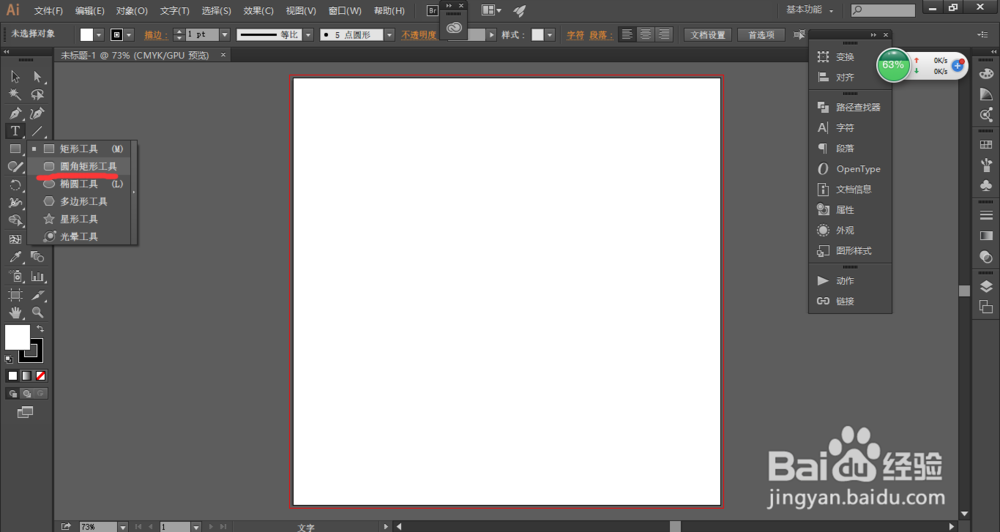
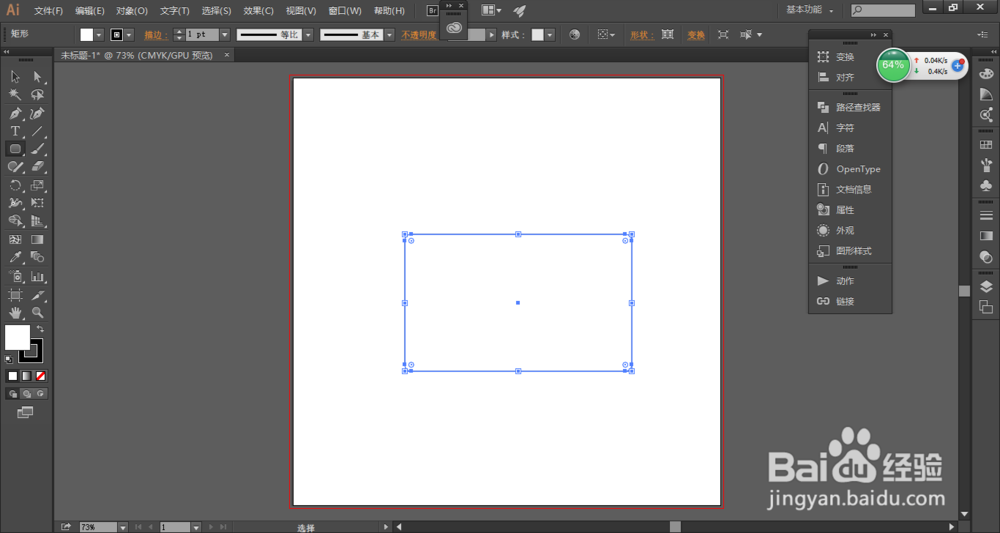
4、单击工具箱中的"选择工具"按钮,将该圆角矩形右上角的小圆点拉到中心点的右侧,使该圆角矩形的各角半径变为圆形,如下图所示。
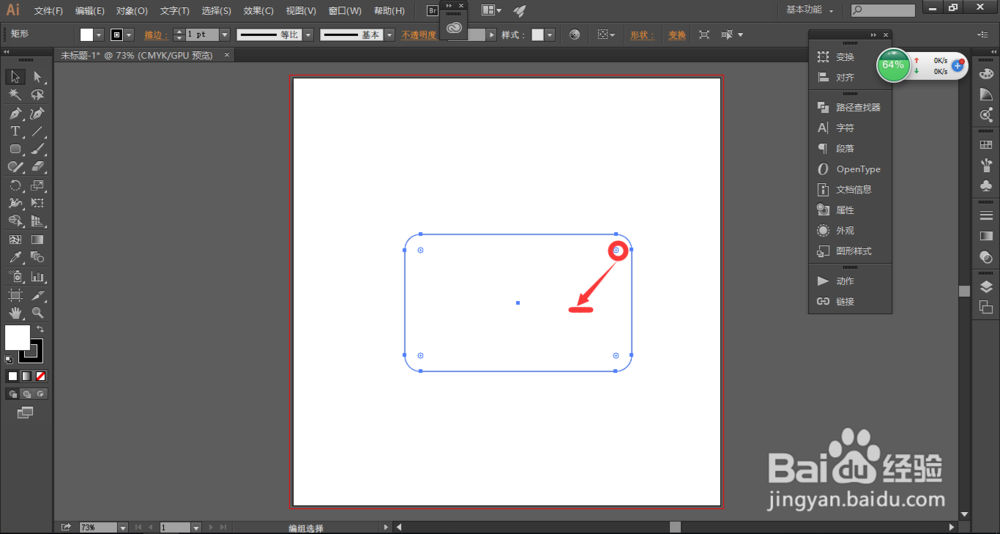
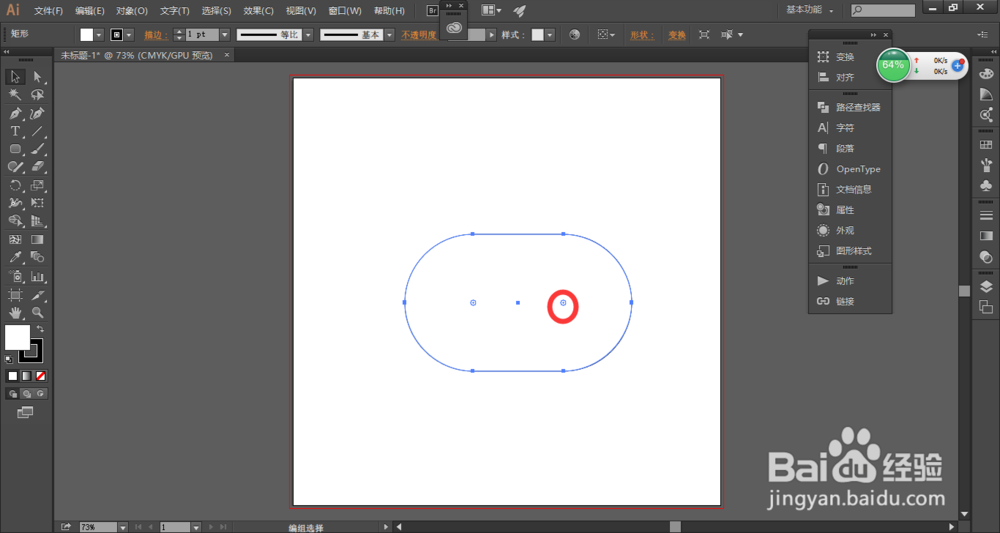
5、右击工具箱中的"文字工具"按钮,在弹出的快捷菜单中选择"路径文字工具"选项,如下图所示。

6、将光标放在圆形矩形的边缘位置,如下图所示。
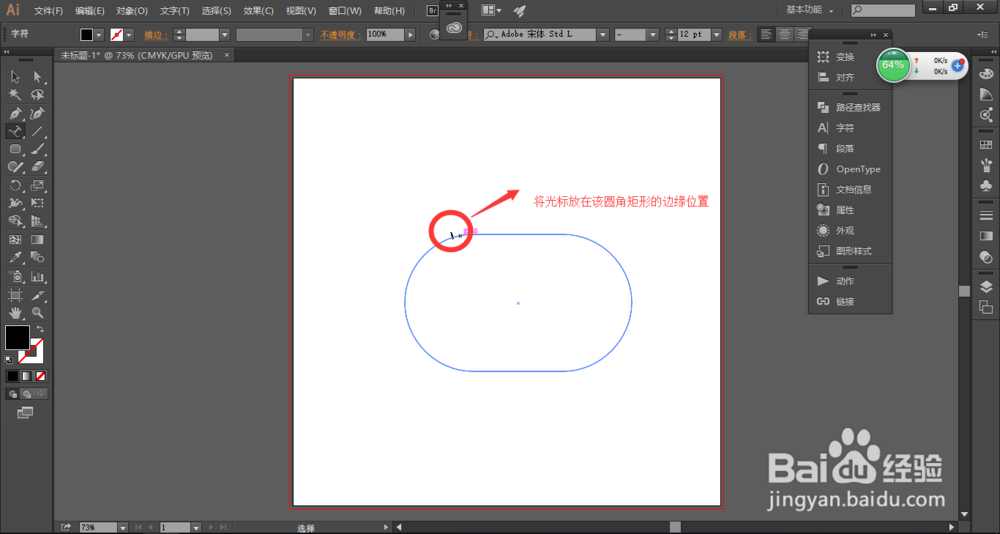
7、在控制面板中设置改文字的填色为洋红色,字体大小为36pt,如下图所示。
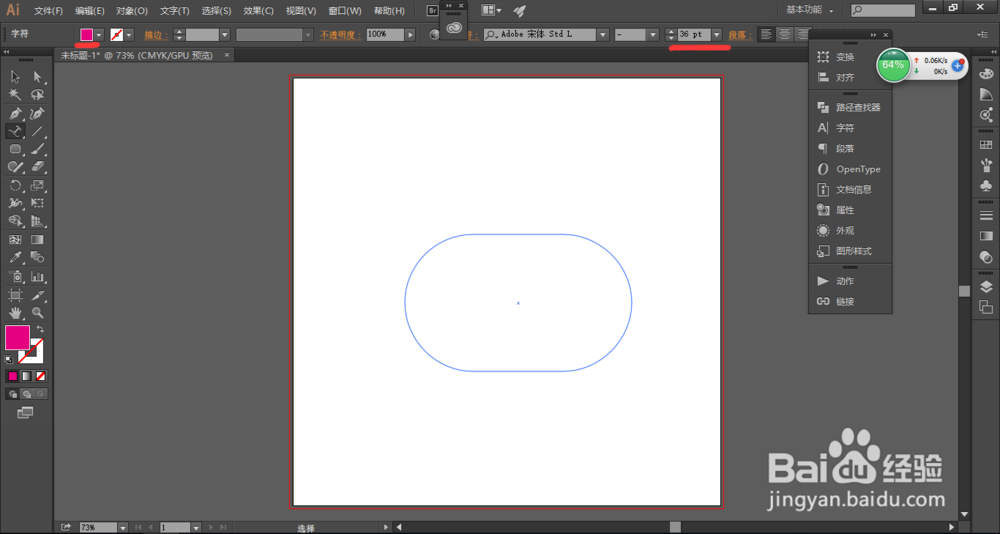
8、输入文字,如下图所示。
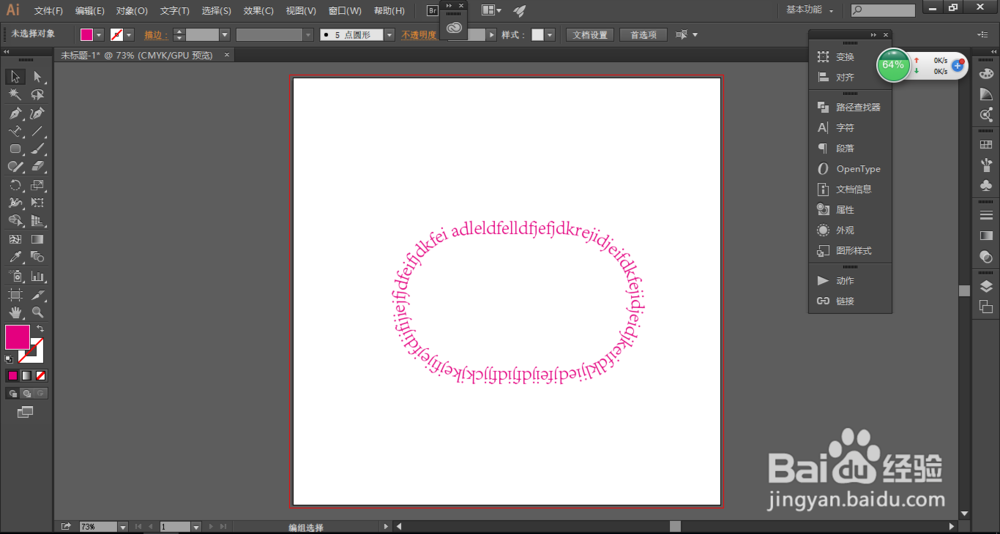
声明:本网站引用、摘录或转载内容仅供网站访问者交流或参考,不代表本站立场,如存在版权或非法内容,请联系站长删除,联系邮箱:site.kefu@qq.com。
阅读量:21
阅读量:178
阅读量:179
阅读量:166
阅读量:165